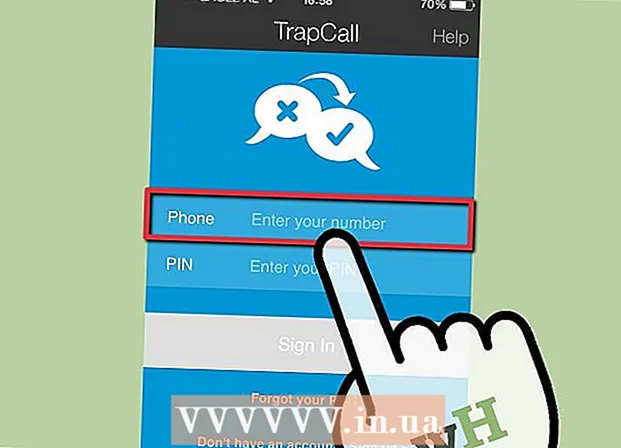Autor:
Carl Weaver
Data Creației:
1 Februarie 2021
Data Actualizării:
1 Iulie 2024
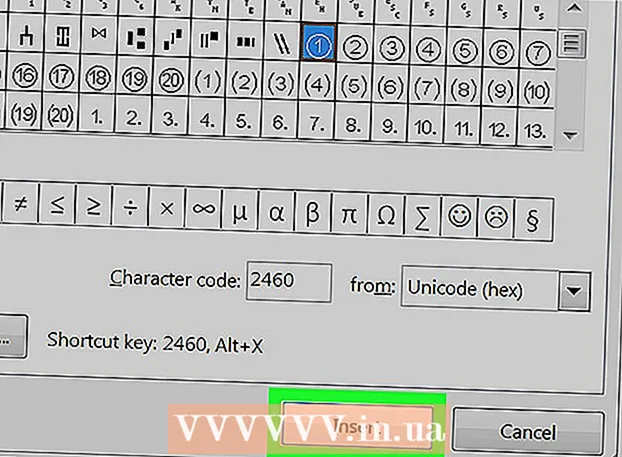
Conţinut
Acest articol vă va arăta cum să inserați un număr încercuit (sau „Litere și numere încadrate”) într-un document Microsoft Word.
Pași
 1 Porniți Microsoft Word. Dacă aveți Windows pe computer, deschideți meniul Start, selectați Microsoft Office, apoi Microsoft Word. Dacă aveți un Mac, puteți găsi pictograma Microsoft Word în Dock sau în bara de lansare.
1 Porniți Microsoft Word. Dacă aveți Windows pe computer, deschideți meniul Start, selectați Microsoft Office, apoi Microsoft Word. Dacă aveți un Mac, puteți găsi pictograma Microsoft Word în Dock sau în bara de lansare. 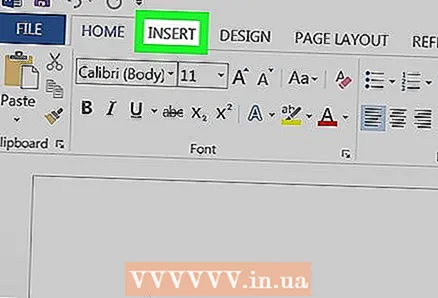 2 Faceți clic pe fila Insert din partea de sus a ferestrei.
2 Faceți clic pe fila Insert din partea de sus a ferestrei.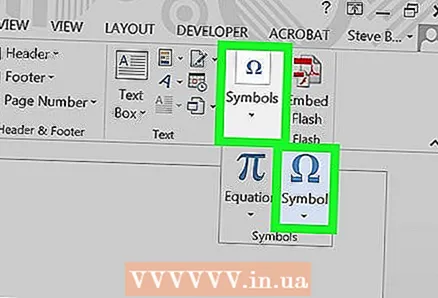 3 Faceți clic pe butonul Simbol de pe panoul din partea dreaptă sus a ferestrei.
3 Faceți clic pe butonul Simbol de pe panoul din partea dreaptă sus a ferestrei.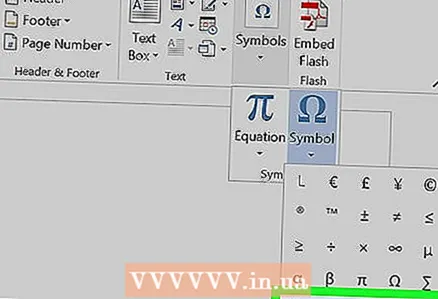 4 Faceți clic pe Mai multe simboluri ....
4 Faceți clic pe Mai multe simboluri ....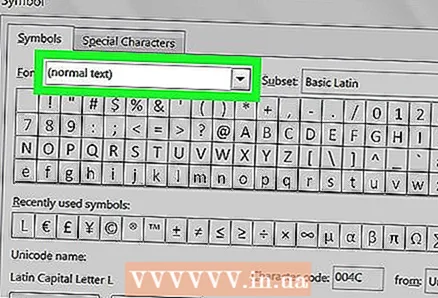 5 Faceți clic pe meniul derulant Font din partea de sus a ferestrei.
5 Faceți clic pe meniul derulant Font din partea de sus a ferestrei.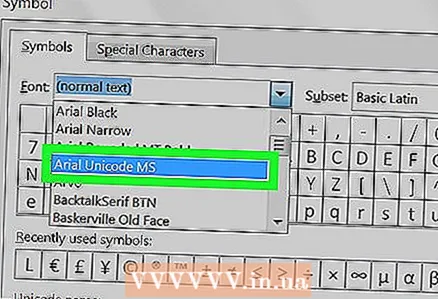 6 Selectați Arial Unicode MS.
6 Selectați Arial Unicode MS.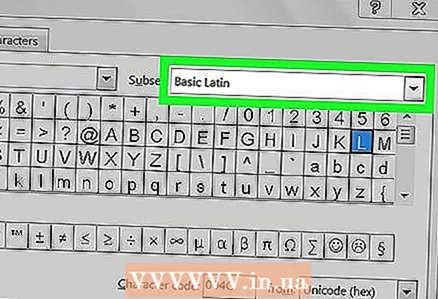 7 Faceți clic pe meniul derulant „Set” din dreapta meniului „Font”.
7 Faceți clic pe meniul derulant „Set” din dreapta meniului „Font”.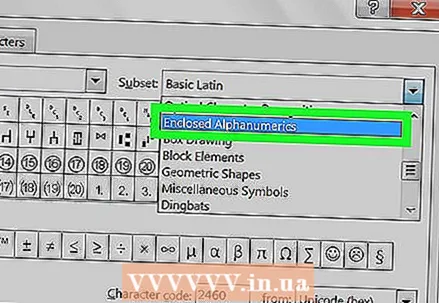 8 Selectați Litere și numere încadrate.
8 Selectați Litere și numere încadrate.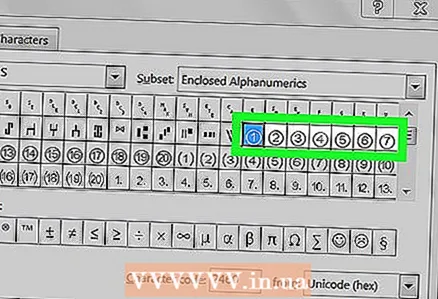 9 Selectați numărul încadrat dorit.
9 Selectați numărul încadrat dorit. 10 Faceți clic pe Inserare. În document apare un număr încercuit.
10 Faceți clic pe Inserare. În document apare un număr încercuit.